Cách nhập dữ liệu kiểu công thức trong Excel
Bài viết dưới đây hướng dẫn các bạn cách nhập dữ liệu kiểu công thức trong Excel.
Làm việc với Excel bạn không thể không làm việc với công thức và các hàm trong Excel. Nhập dữ liệu kiểu công thức là kiểu nhập dữ liệu thông qua các dữ liệu đã có sẵn dựa vào phép tính hoặc 1 hàm nào đó. Để tính toán dữ liệu theo kiểu công thức làm theo các bước sau:
Bước 1: Để bắt đầu với kiểu nhập liệu dạng công thức bắt buộc phải bắt đầu với dầu bằng. Tại ô cần nhập dữ liệu kiểu công thức nhấn dấu bằng:
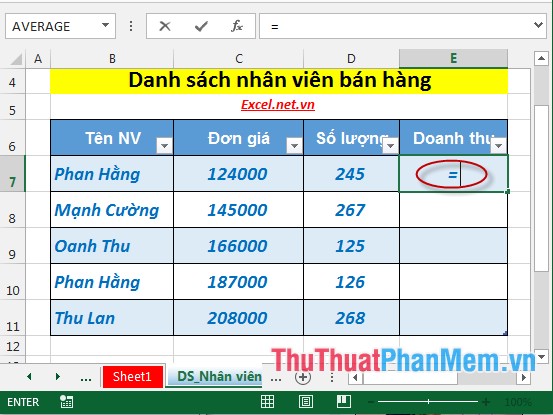
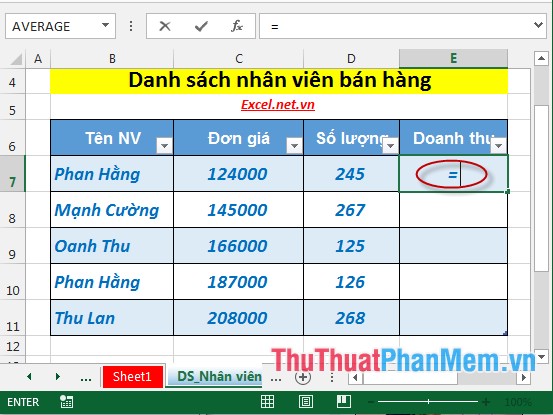
Bước 2: Tiếp theo nhập kiểu công thức tạo nên dữ liệu. Ví dụ ở đây doanh thu được tính bằng số lượng * đơn giá -> nhập công thức =[@[Đơn giá]]*[@[Số lượng]] (do ở dạn bảng nên công thức ở dạng tiêu đề của cột)
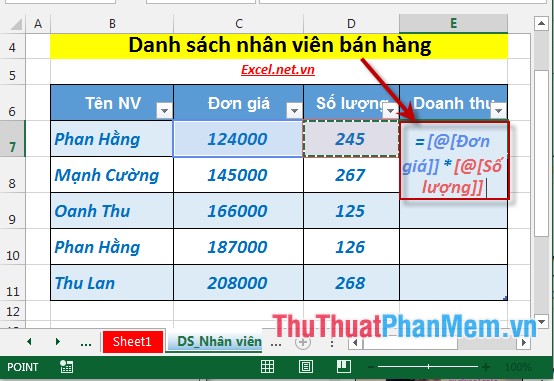
Bước 3: Nhấn Enter -> kết quả của công thức:
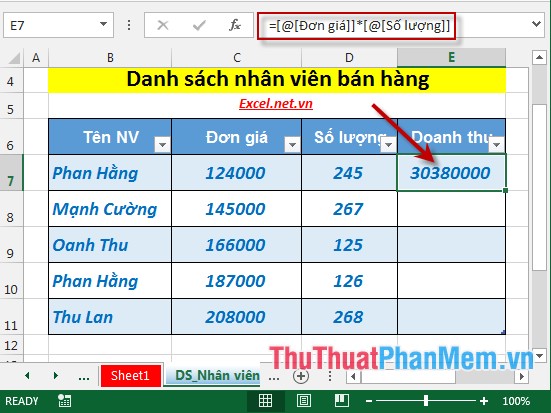
– Trường hợp muốn sao chép công thức cho các giá trị còn lại thực hiện như sau: Kích chọn ô chứa công thức cần sao chép -> di chuyển góc dưới bên phải của ô khi con trỏ chuột chuyển thành dầu thập:
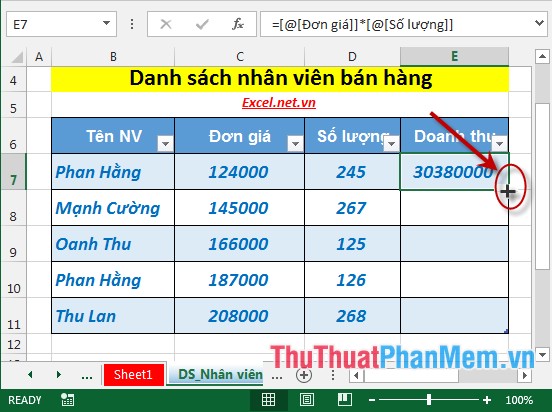
– Nhấn giữ chuột trái kéo tới những ô muốn sao chép công thức -> được kết quả:
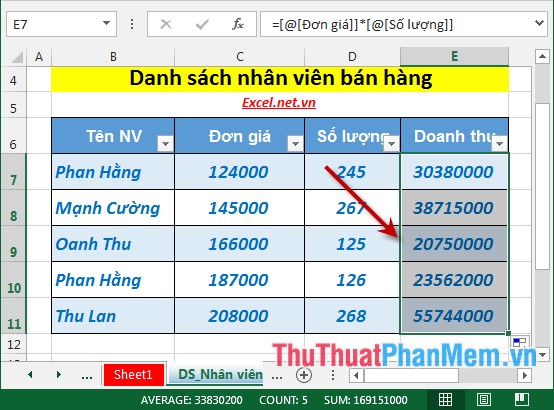
Trên đây là hướng dẫn chi tiết cách nhập dữ liệu kiểu công thức trong Excel 2013.
Chúc các bạn thành công!
?DienDan.Edu.Vn cám ơn bạn đã quan tâm và rất vui vì bài viết đã đem lại thông tin hữu ích cho bạn. https://diendan.edu.vn/
?Các bạn tham khảo hướng dẫn tải file trên Quản Trị Excel tại đây: http://www.quantriexcel.info/2018/11/huong-dan-tai-file-tren-quan-tri-excel.html

DienDan.Edu.Vn Cám ơn bạn đã quan tâm và rất vui vì bài viết đã đem lại thông tin hữu ích cho bạn.DienDan.Edu.Vn! là một website với tiêu chí chia sẻ thông tin,... Bạn có thể nhận xét, bổ sung hay yêu cầu hướng dẫn liên quan đến bài viết. Vậy nên đề nghị các bạn cũng không quảng cáo trong comment này ngoại trừ trong chính phần tên của bạn.Cám ơn.





